Как сделать оформление чата
Обновлено: 19.05.2024
Это видео из рубрики Stream Guru будет посвещенно чату. А именно тому как настроить и вывести в OBS очень прикольный чатик, который ты сделаешь своими руками.
Для этого нам понадобится специальный сайт, программа OBS и специальный фильтр.
Естественно, чтобы тебе жилось легко и не напряжно все необходимые ссылки я подготовил и оставил в описании.
Если ты еще не подписан, то я буду рад видеть тебя на своем канале в роли подписчика и благодарен за твой палец вверх.
Для того, чтобы сделать красивый чатик для стрима на Youtube мы воспользуемся сервисом Chat v2.0 Style Generator.
Проходим и видим совершенно незамысловатую картину.
Видим слово Example, что переводится как пример и слева видим строки с настройками.
Все что ты изменяешь слева визуализируется в окне справа.
Итак, первая настройка Fonts в ней ты регулируешь обводку и ее толщину.
Следующая Avatars тут располагается галочка включение и отключения Аватарок пользователей.
Далее channel names тут ты полностью настраиваешь отображение имени канала.
Это функция настраивает ваш фон для чата. Цвета и прозрачность регулируется именно тут.
Еще ниже располагается именно то поле, которое сформировалось после того как вы изменили все необходимые настройки.
Называется оно CSS. Ставим на него курсор и копируем абсолютно весь текст который расположен в данном поле.
Я сформировал необходимые настройки для чата и копирую поле CSS.
Переходим в OBS. Выбираем нужную нам сцену и и добавляем в ней источник Браузер.
можно назвать его например ЧАТ.
Внимательно смотрим в нижнюю часть появившегося окна.
Видим там надпись CSS. Переходим туда и заменяем текст, который там вписан на наш.
Далее переходим в окно нашей трансляции на Youtube.
Открывается окно с чатом и сверху мы видим ссылку. Копируем ее. Переходим в OBS и вставляем ее в строку Адрес URL.
Далее мы снова заходим в окошко нашего чата на Youtube и тестируем наш чатик.
Если вас что - то не устроило в его виде, то вы возвращаетесь на сайт Chat генератора и меняете необходимые настройки. И снова копируете CSS и заменяете его в свойствах.
Наш экпериментальный чат неплох, поэтому давайте зададим ему интересный внешний вид.
Для этого мы открываем ссылку в описании Stream FX. Качаем плагин для OBS. Я скачиваю под Винду. Устанавливаем и заходим в OBS снова.
Жмем на источник ЧАТА правой кнопкой мыши и выбираем фильтры.
Жмем плюсик и выбираем 3D Transform.
В открывшемся окне мы выбираем Perspective и начинаем играться с ползунками в поле Rotation.
Не бойтесь изучать все досканально и настраивать все под себя.
Ну чтож получилось очень даже неплохо.
Надеюсь на вашу обратную связь, а самое главное вопросы, которые у вас появляются по теме настройке стрима.

В сентябре 2021 года появилась возможность поменять фон чата в ВК на телефоне.
p, blockquote 2,0,0,0,0 -->
p, blockquote 3,0,0,0,0 -->
p, blockquote 4,0,0,0,0 -->
Как поменять фон чата в ВК
Как поменять фон для всех чатов:
1. Запускаем официальное мобильное приложение ВК.
p, blockquote 6,0,1,0,0 -->
2. Открываем свою страницу в правом нижнем углу.
p, blockquote 7,0,0,0,0 -->
3. Раскрываем меню в правом верхнем углу и переходим в "Настройки" снизу.
p, blockquote 8,0,0,0,0 -->
4. Открываем раздел "Внешний вид" .
p, blockquote 9,0,0,0,0 -->
5. Касаемся "Мессенджер" .
p, blockquote 10,0,0,0,0 -->
p, blockquote 11,0,0,0,0 -->
6. Выбираем один из доступных фонов или создаём свой через галерею.
p, blockquote 12,0,0,0,0 -->

p, blockquote 14,0,0,0,0 -->
Как изменить фон конкретного чата для себя и собеседника:
1. Открываем любой диалог с собеседником.
p, blockquote 16,0,0,0,0 -->
2. Касаемся иконки чата в самом верху.
p, blockquote 17,0,0,0,0 -->
3. Из списка выбираем "Изменить оформление" .
p, blockquote 18,0,0,0,0 -->
4. Выбираем один из фонов и касаемся галочки в правом верхнем углу.
p, blockquote 19,0,0,0,0 -->

p, blockquote 21,0,0,0,0 -->
p, blockquote 23,0,0,0,0 -->
Хотя, как показывает практика, обновления дойдут до всех аккаунтов в течение 30+ дней.
p, blockquote 24,0,0,0,0 -->
Где найти крутые фоны для чата?
Загуглите фразу "фон для телефона", в картинках очень много самых разнообразных фонов.
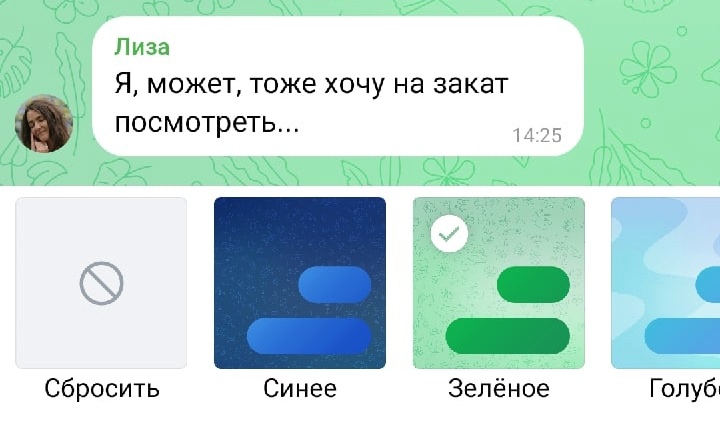
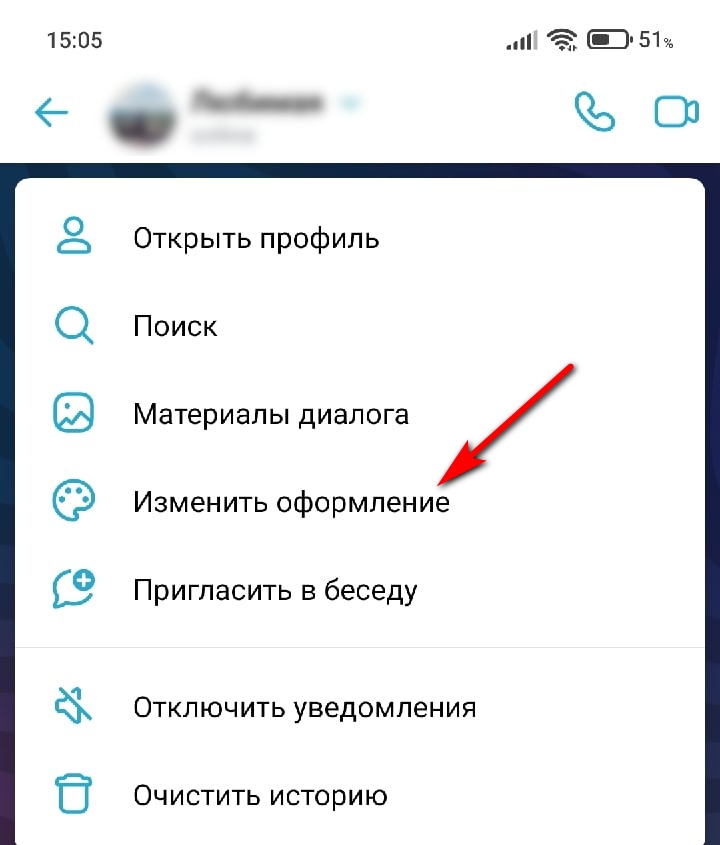
Инструкция по смене фона в диалогах социальной сети
Если вы задаетесь вопросом о том, как сменить фон чата ВК, то сделайте следующие шаги:
Для смены фона диалога в ВК открыты цвета-картинки:
- синее;
- зеленое;
- голубое;
- мятное;
- ретровейв;
- оранжевое;
- нежное;
- розовое;
- диско;
- красное;
- сумерки.

Правда такая функция доступна только для мобильных приложений. Через браузер вам не удастся сменить внешний вид чата ВК.
В диалоге между двумя участниками могут менять цвет оба. А вот в групповых чатах того, кто ответственен за изменение картинки можно будет выбрать. Такими людьми могут быть все участники группы, только администратор или создатель.

Что необходимо для создания чата для стрима на Ютубе
Организация чата на Ютуб проходит следующим образом:

Как создать чат для стрима на YouTube
Итак, чтобы сформировать чат для стрима, рекомендую выполнить следующее:
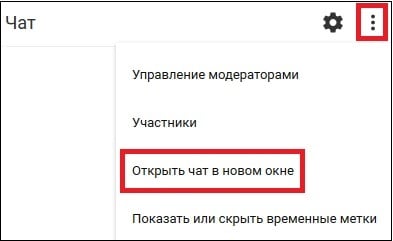
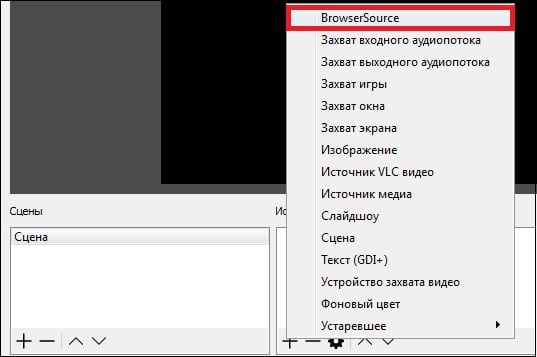

Как скачать чат для стрима
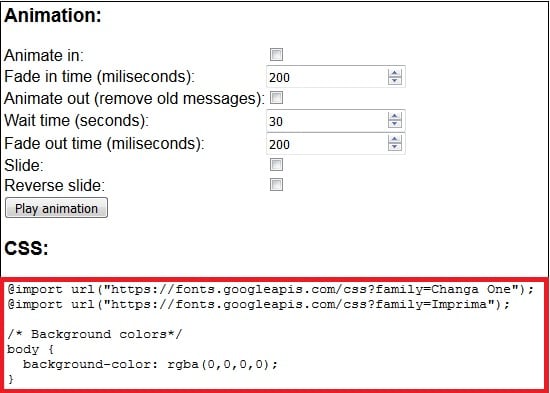
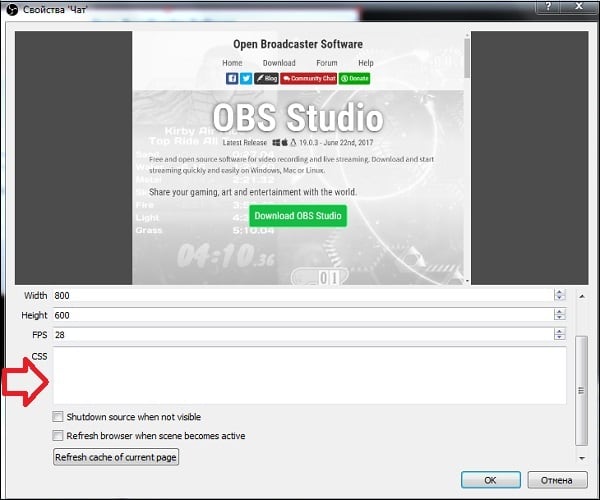
Настройка чата для стрима
Соответственно, вы можете менять размеры букв (size), выбирать различные шрифты (fonts) для отображения текста, цвета данных шрифтов и так далее.
В образе крутого стримера идеальным должно быть все: внешний вид, подача материала, картинка на заднем плане, оформление канала и чата… Если решение первых четырех задач – процесс сугубо творческий, то для пятой понадобится помощь.

Чат в стриме
Зачем нужен чат во время прямой трансляции
Чат позволяет поддерживать обратную связь со зрителем. Неважно, 10 человек смотрят вас онлайн или 10 тысяч, диалоговое окно разрешает комментировать ваши слова, действия, моментально указывать на возможные проблемы с трансляцией. Чат – это показатель того, что вы не боитесь критики и открыты для контакта. Это положительный фактор, влияющий на рост аудитории.
Условия создания чата для стрима обс
Программа OBS studio позволяет запустить стрим с помощью любой популярной платформы, будь то Youtube или Twitch. Благодаря многофункциональности программы, она позволяет настроить собственный чат. При этом должны выполняться такие условия:
Далее следует выбрать удобный способ настройки. Можно делать это вручную или же использовать готовые решения – плагины обс. Но сперва нужно понять, как вставить интерфейс для общения в стрим.
Как вставить чат в стрим на обс
Перед началом трансляции выполните предварительную настройку используемого плагина в OBS studio:
a) адрес интерфейса для общения (3);
b) ширину и высоту отображаемого окна в пикселях (4);
c) стиль obs, задаваемый с помощью CSS (5);
e) FPS желательно выставить в пределах 5-15 кадров в секунду, чтобы снизить нагрузку на программу.

Следующий шаг – разобрать, откуда эти параметры можно взять или как их создать самостоятельно.
Настройка чата для стрима
Для онлайн-трансляции можно использовать любой чат, выполнив для него персональную надстройку. Так, для стрима на Youtube необязательно использовать интерфейс для общения этой же платформы. Через OBS его можно заменить на альтернативный.
Чтобы это сделать, нужно получить ссылку на чат, а в свойствах BrowserSource ввести URL и настроить визуал с помощью CSS.
Youtube + генератор стилей



Детальное руководство по настройке чата с помощью OBS Studio можете посмотреть в этом видео:
Из Streamlabs
Читайте также:

